在沒有電源按鈕的情況下關閉手機[不同的執行方式]
 來自 歐麗莎 / 15年2024月09日00:XNUMX
來自 歐麗莎 / 15年2024月09日00:XNUMX 當我們使用手機時,您可以透過快速命令、實體按鈕等來存取多種功能和操作。當然!
您可以使用手機的「設定」應用程式或透過上述裝置內建的語音助理。您將在這篇文章中看到所有這些內容,包括可以解決 iPhone 上其他問題的工具。請向下捲動以了解有關程序和工具的更多資訊。繼續前進。
![在沒有電源按鈕的情況下關閉手機[不同的執行方式]](https://www.fonelab.com/images/ios-system-recovery/turn-off-phone-without-power-button/turn-off-phone-without-power-button.jpg)

指南清單
第 1 部分:如何透過設定關閉沒有電源按鈕的手機
Android 手機和 iPhone 需要進行無數的自訂和設定才能用於其操作。如果是這樣,您可以在手機上的哪裡找到所有這些內容?答案是:設定應用程式。上述智慧型手機具有不同的功能和應用程式設置,因為它們具有單獨的作業系統。你想了解他們的流程嗎?請參閱有關如何執行它們的詳細描述和說明。繼續前進。
Android
讓我們從 Android 手機上的「設定」應用程式開始。我們知道 Android 手機有多個品牌和型號。但是,此過程是使用「設定」應用程式關閉 Android 手機的最常見方法。它們幾乎相似,但某些型號可能在需要點擊的某些按鈕上有所不同。您想了解流程嗎?請參閱下面我們為您準備的詳細步驟。繼續前進。
步驟 1訪問 設定 您的 Android 手機的應用程式並選擇 無障礙服務 下一個介面部分。請確保切換滑桿以啟動該功能。之後,螢幕上會出現一個小圓圈,表示過程成功。
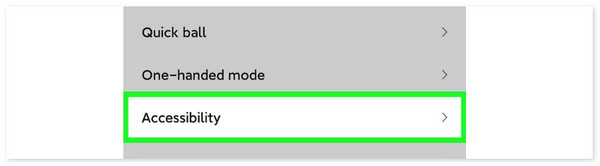
步驟 2點擊 無障礙服務 圖標,主介面上會出現另外 5 個圖標。請選擇 關閉 圖示在頂部。該過程將立即關閉 Android 手機。
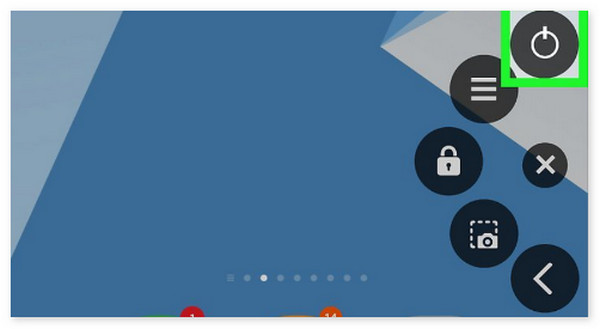
iPhone
相較之下,如何透過「設定」應用程式關閉沒有電源按鈕 iPhone 的手機? iPhone 的好處是,無論其型號和版本如何,它們都有相同的程式。你想知道怎麼做嗎?請依照以下詳細步驟操作 關閉iPhone。 繼續前進。
步驟 1點擊 設定 應用程式在您的 iPhone 上打開它。之後,向下滑動並找到 總 主介面上的按鈕。稍後,您將被引導到一個新介面,螢幕上顯示多個選項。
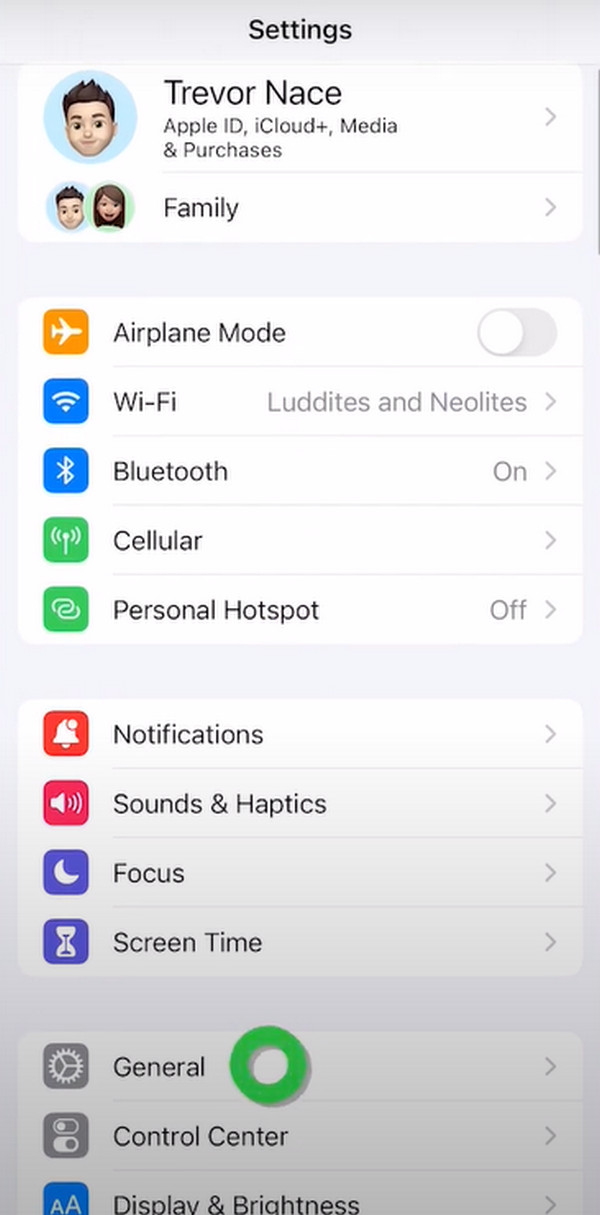
步驟 2向下滑動底部螢幕即可看到 關閉 按鈕。請點擊它來關閉您的 iPhone。
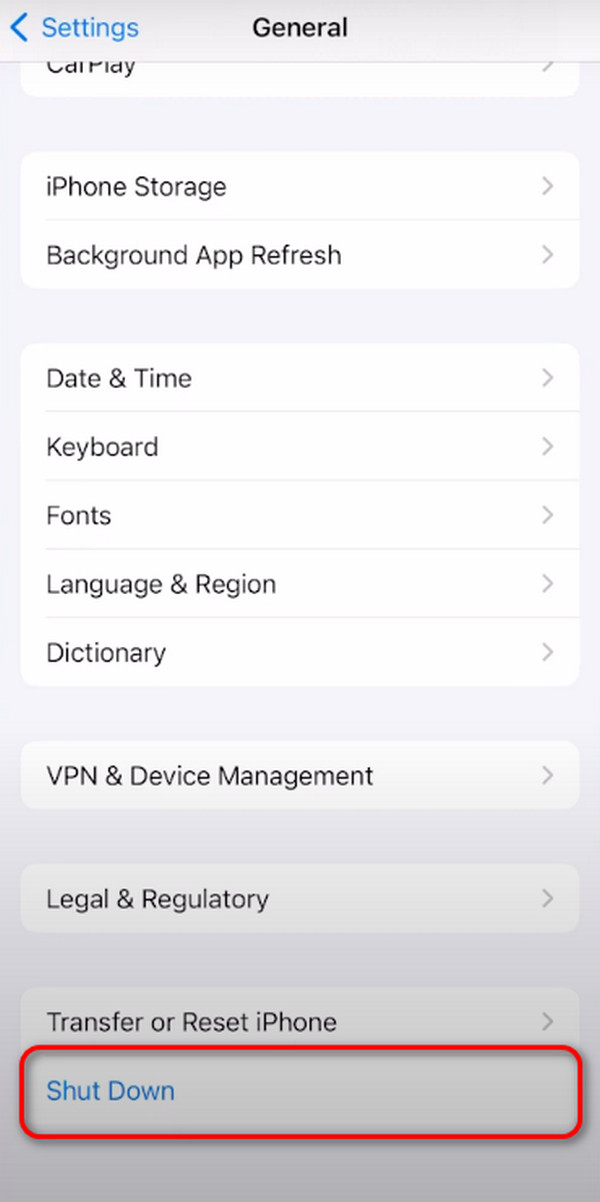
FoneLab使您可以將iPhone / iPad / iPod從DFU模式,恢復模式,Apple徽標,耳機模式等修復到正常狀態而不會丟失數據。
- 修復禁用的iOS系統問題。
- 從禁用的iOS設備中提取數據,而不會丟失數據。
- 它是安全且易於使用的。
第 2 部分:如何透過數位助理在沒有電源按鈕的情況下關閉手機
除了「設定」應用程式外,iPhone 還內建 Siri 功能,允許用戶遵循語音命令。您只需說出您希望在 iPhone 上執行的操作,即關閉它。
你想知道 Siri 如何關閉 iPhone 嗎?請參閱下面的詳細說明。繼續前進。
由於 iPhone 已開機,您只需按 首頁 or 強大能力 按鈕,或者說嘿 Siri,然後等待 Siri 圖示出現在主介面上,然後說 關閉我的 iPhone。但如果您的 iPhone 沒有主頁按鈕,請按頂部按鈕,等待 Siri 顯示,然後說「關閉我的 iPhone」。
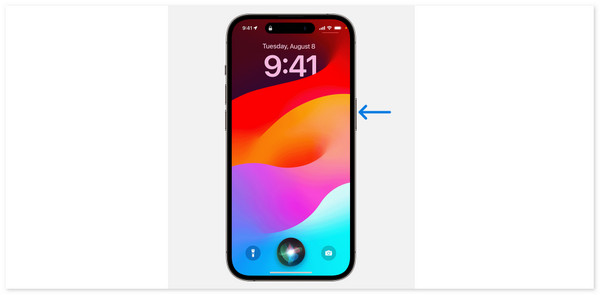
上述功能僅適用於 iOS 和其他 Apple 裝置。某些 Android 手機具有 Google Assistant 功能。但是,它會關閉您的手機。如果您是三星用戶,那麼您很幸運。它預先安裝了 Bixby 功能,可以關閉上述設備。看看下面如何。
請開啟 比克斯比 首先按下並按住 側 三星的按鈕。之後,Bixby 將被啟動。請說 關閉我的手機。隨後,三星手機將關閉。
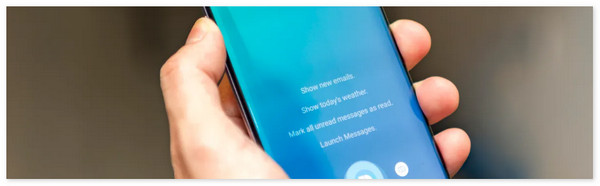
第 3 部分:如何使用 FoneLab iOS 系統恢復修復其他 iPhone 問題
除了上述技術之外,您還可以解決其他 iPhone 或 iPad 故障,例如 iPhone 凍結時關閉 運用 FoneLab iOS系統恢復。標準模式和進階模式是兩個可用的修復選項。標準模式不會刪除或更改您的設備資料。如果您啟動高級模式,您裝置上的所有資料都將遺失。
FoneLab使您可以將iPhone / iPad / iPod從DFU模式,恢復模式,Apple徽標,耳機模式等修復到正常狀態而不會丟失數據。
- 修復禁用的iOS系統問題。
- 從禁用的iOS設備中提取數據,而不會丟失數據。
- 它是安全且易於使用的。
此外,它支援多種場景,包括循環重啟、電池問題和螢幕問題。此外,該工具適用於所有 iPhone 或 iPad 型號。您是否好奇如何操作這個工具?請遵守以下指示 FoneLab iOS系統恢復 我們在下面提供了。
步驟 1請造訪該軟體的主頁並選擇 免費下載 選項。之後,啟動並配置該工具。主介面會顯示4個功能,請選擇 iOS系統恢復 選項。稍後,支援的 50 多個問題將在下一個畫面上顯示。請取得 USB 線並將 iPhone 或 iPad 插入電腦以繼續此過程。
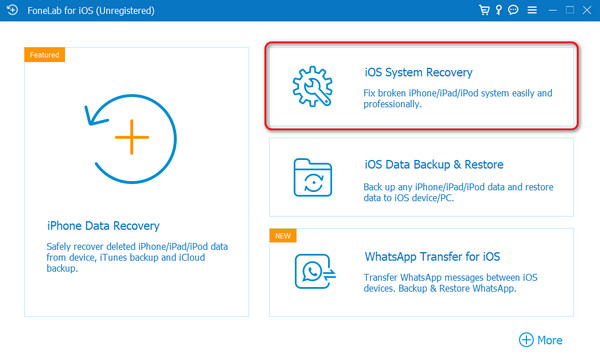
步驟 2螢幕上將顯示 2 種修復模式,因此請選擇最適合您的一種。它可能是標準模式或高級模式。請點選 確認 按鈕後進入下一個程式。
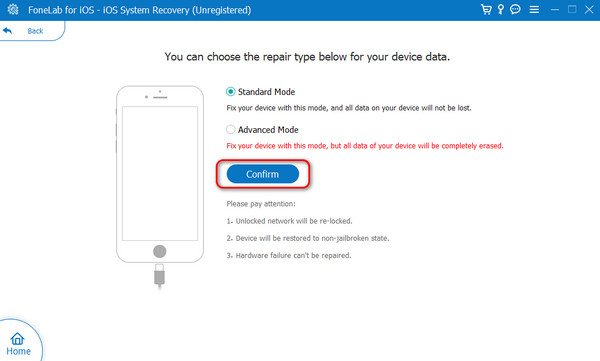
步驟 3您需要在裝置上進入復原模式才能使用該軟體。請遵守螢幕上顯示的指示。請選擇 修復 or 優化 稍後開始解決設備問題。最後,請安全地從 PC 或 Mac 上拔下裝置。
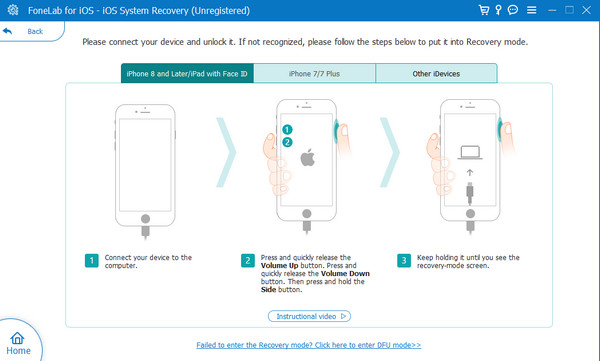
FoneLab使您可以將iPhone / iPad / iPod從DFU模式,恢復模式,Apple徽標,耳機模式等修復到正常狀態而不會丟失數據。
- 修復禁用的iOS系統問題。
- 從禁用的iOS設備中提取數據,而不會丟失數據。
- 它是安全且易於使用的。
第 4 部分:如何修復 FoneLab 損壞的 Android 資料提取的其他 Android 問題
但是,如果您遇到本文提到的問題之外的 Android 問題怎麼辦?您可以使用 FoneLab損壞的Android數據提取 如果是這樣的話。它可以從損壞的 Android 手機中提取資料並修復各種問題。請參閱下文如何使用該工具。
修復凍結,崩潰,黑屏或屏幕鎖定的Android系統,使其正常或從損壞的Android手機或SD卡中恢復數據。
- 解決您的Android禁用問題,並從手機中恢復數據。
- 從損壞的android設備或存儲卡中提取聯繫人,消息,WhatsApp,照片等。
- 提供Android手機和SD卡數據。
步驟 1下載該工具並將您的 Android 手機連接到電腦。之後您可以按照螢幕提示進入Android手機USB調試。
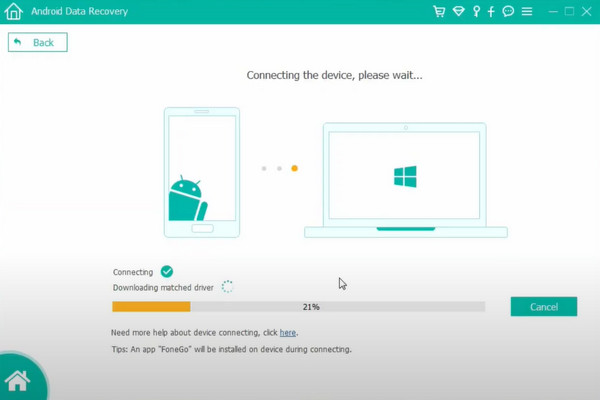
步驟 2軟體會要求您授予掃描 Android 手機的權限。請按照軟體上的說明進行操作。稍後,單擊 繼續掃描授權文件 按鈕。
步驟 3結果將顯示在主介面上。稍後,選擇要恢復的檔案並點擊 恢復 按鈕開始恢復它們。
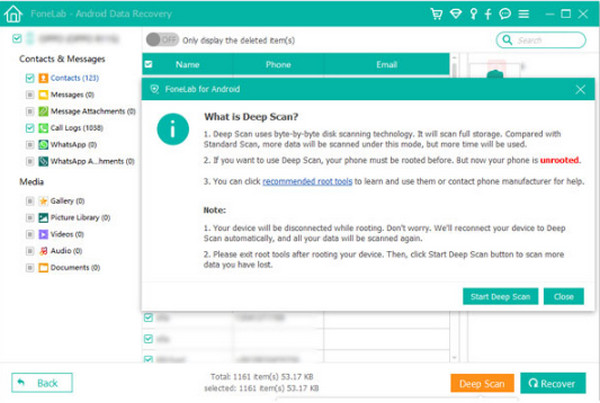
第 5 部分:有關如何在沒有電源按鈕的情況下關閉手機的常見問題解答
如何在 Android 上沒有電源按鈕的情況下重新啟動手機?
如果您使用Android手機,請使用 電源菜單 應用程序。 之後,選擇 帶我進入設定畫面 按鈕。 點擊 電源菜單 按鈕,切換滑桿,然後選擇 讓 按鈕。 點擊 電源選單快捷方式 按鈕,進入初始介面,選擇 電源菜單 再次。之後,選擇 重新啟動 所有 4 個選項中的按鈕。
使用其他方法關閉手機會造成任何傷害嗎?
這就是關閉沒有電源按鈕的手機(例如 Android 手機和 iPhone)的方法。本文列出最快的方法是使用 設定 手機內建的應用程式和語音助理。此外,這篇文章還介紹了可以解決 iPhone 上 50 多個問題的領先工具: FoneLab iOS系統恢復。如果您有更多疑問,請將其留在下面的評論部分。謝謝你!
FoneLab使您可以將iPhone / iPad / iPod從DFU模式,恢復模式,Apple徽標,耳機模式等修復到正常狀態而不會丟失數據。
- 修復禁用的iOS系統問題。
- 從禁用的iOS設備中提取數據,而不會丟失數據。
- 它是安全且易於使用的。
您可以使用上述推薦方法立即啟用 Apple Pay 服務。所以,要正確使用它們,尤其是 FoneLab iOS系統恢復 程序。
